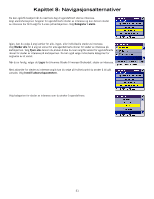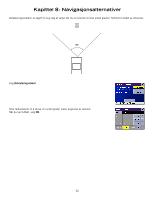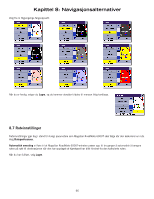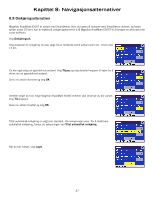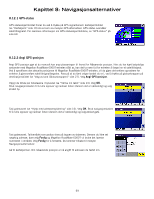Magellan RoadMate 6000T Manual - Norwegian - Page 74
Kartvalg, 5 TrueView-alternativer, 6 Velg kartfarge
 |
UPC - 763357115055
View all Magellan RoadMate 6000T manuals
Add to My Manuals
Save this manual to your list of manuals |
Page 74 highlights
Kapittel 8: Navigasjonsalternativer 8.4 Kartvalg Kartvalg gjør deg i stand til å avgjøre hvordan kartet oppfører seg mens du kjører. Velg Kartvalg. Med Rullende kart aktivert, vil posisjonsikonet for kjøretøyet alltid forbli i den samme posisjonen med kartet rullende, eller bevegende mens kjøretøyet er i bevegelse. Med rulling deaktivert vil ikonet for kjøretøyposisjon bevege seg litt framover; deretter vil kartet rulle nedover. Å ha Rullende kart deaktivert tillater en raskere skjerm. Kjøreretning opp angir kartvisning slik at kjøreretningen alltid er på toppen av skjermen. Nord opp angir kartvisning slik at nord alltid er på toppen av skjermen. Nord opp er bare tilgjengelig i 2D-kartvisning. Velg Miles eller Kilometer som enhet for avstand. Når du har fullført, velg Lagre. 8.5 TrueView-alternativer TrueView-alternativer lar deg kontrollere hvordan og når TrueView-skjermbildet vises. Velg TrueView-alternativer. Velg Del TrueView for å aktivere TrueView/kartskjermbildemodus. Se "TrueView Screen" side 21. Velg Deaktiver TrueView hvis du ikke ønsker å se TrueView-skjermbildet under ruteveiledning. Velg Manuell TrueView for å vise TrueView-skjermbildet bare når Vis-tasten trykkes inn. Velg Auto TrueView for å vise TrueView-skjermbildet automatisk når den neste manøvreringen nærmer seg. Når du har fullført, velg Lagre. 8.6 Velg kartfarge Velg Velge kartfarge. Med Automatisk nattfunksjon aktivert vil Magellan RoadMate 6000T-enheten bytte mellom en dagskjerm og en nattskjerm basert på tider for soloppgang og solnedgang for din gjeldende plassering. Velg Dagskjerm for å velge et fargeoppsett for kartet mens du kjører i løpet av dagen. Velg Nattskjerm for å velge et fargesett for mørkekjøring. Når du har fullført, velg Lagre. 65